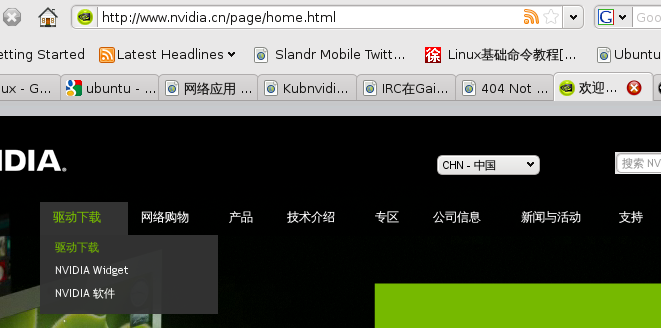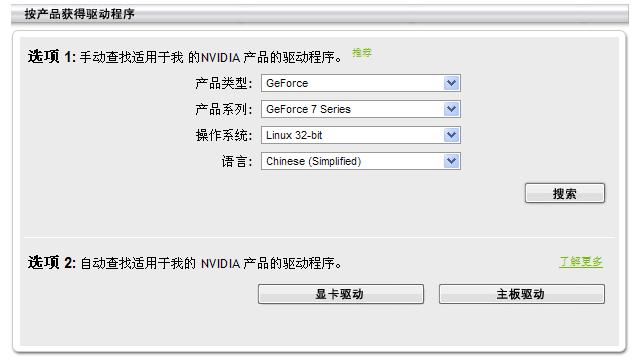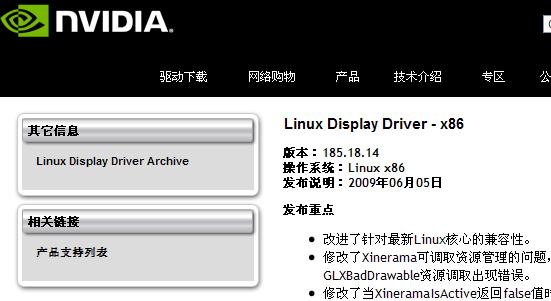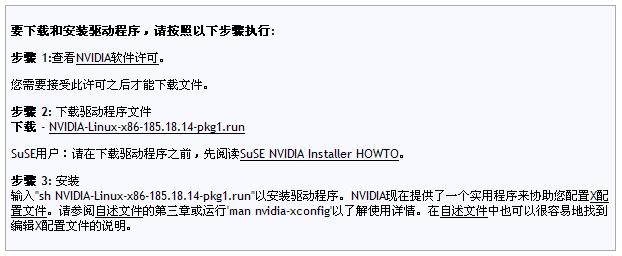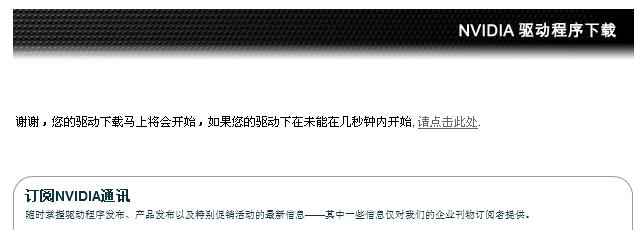Ubuntu安裝和NVIDIA驅動和安裝(.run方法--有時.deb方法安裝時NVIDIA顯示卡驅動裝不上)
阿新 • • 發佈:2019-01-05
(K)ubuntu 下安裝NVIDIA官方顯示卡驅動(不同於開源驅動,官方驅動對顯示卡的支援顯然更好,而且通常更新頻繁)。這裡的例子:Kubuntu 10.04 32位環境 ,Nvidia7300顯示卡,NVIDIA 185.18驅動。
驅動的四種來源
Ubuntu 中的顯示卡要麼是開源驅動nouveau(livecd安裝時用的驅動),受限制驅動列表(源),要麼是PPA源(一般是私人建的,方便群眾用),要麼是自己下載編譯的驅動(也就是本頁教程),自己編譯驅動是需要解除安裝系統安裝的舊驅動的。因為手動安裝二進位制包的時候不受本地軟體庫管理,也就不能自動解除安裝原來的驅動。
受限制驅動列表(源)
等同於該命令
sudo apt-get install nvidia-current nvidia-settings
編譯驅動
下載驅動
點“驅動下載”,轉到這裡。
點“搜尋”查詢到 185.18驅動。
下載下來NVIDIA-Linux-x86-185.18.14-pkg1.run驅動檔案,放到 /home/使用者名稱/ 目錄下面。
編譯依賴
sudo apt-get install build-essential pkg-config xserver-xorg-dev linux-headers-`uname -r`
遮蔽開源驅動nouveau
其實可以跳過,在安裝過程那一部,執行驅動安裝程式,會問您要不要幫您遮蔽,選擇yes退出後重啟即可。 下面兩種方案只能採取一種。 一、blacklist.conf法
sudo nano /etc/modprobe.d/blacklist.conf
新增
blacklist vga16fb blacklist nouveau blacklist rivafb blacklist nvidiafb blacklist rivatv
二、也可以通過Grub2遮蔽
sudo nano /etc/default/grub
GRUB_CMDLINE_LINUX="nomodeset" #修改這行
sudo update-grub
登出系統,關閉圖形環境
sudo /etc/init.d/kdm stop #適用於Kubuntu
sudo /etc/init.d/gdm stop #適用於Ubuntu
sudo stop lightdm #適用於Ubuntu(11.10)
安裝過程
cd /home/使用者名稱
sudo sh NVIDIA-Linux-x86-185.18.14-pkg1.run
或者
sudo sh NVIDIA*.run
安裝過程中
如果提示有舊驅動,詢問是否刪除舊驅動,選Yes;
如果提示缺少某某模組(modules),詢問是否上網下載,選no;
如果提示編譯模組,詢問是否進行編譯,選ok;
如果提示將要修改Xorg.conf,詢問是否允許,選Yes;
nvidia.ko問題
如果出現找不到nvidia.ko的問題,參照前面,安裝一次受限制驅動列表(源)便可。
啟動圖形環境
sudo /etc/init.d/kdm restart #適用於Kubuntu
sudo /etc/init.d/gdm restart #適用於Ubuntu
sudo start lightdm #適用於Ubuntu(11.10)
善後
解除安裝舊驅動
sudo apt-get --purge remove nvidia-* sudo apt-get --purge remove xserver-xorg-video-nouveau